Linux Mint Kernel frissítés, telepítés Linux Mint alatt, grafikusan. A Linux kernel a Linux operációs rendszer magja, amely az alapvető szoftverréteget képezi a Linux alapú rendszerekben. A kernel felelős az operációs rendszer alapvető funkcióinak kezeléséért és irányításáért, például a hardveres erőforrások kezeléséért, a fájlrendszer működéséért, a memóriaallokációért és a folyamatok kezeléséért. A Linux kernel az operációs rendszer legfontosabb összetevője, és olyan szoftver, amely lehetővé teszi a hardver és a szoftver közötti kommunikációt, valamint a felhasználói programok futtatását. A Linux kernel folyamatos fejlesztés alatt áll, és sok közösségi fejlesztő hozzájárul a kódhoz. Az új funkciók, javítások és frissítések rendszeres kiadásokban érkeznek, amelyeket a Linux disztribúciók (mint például Ubuntu, Fedora, Debian stb.) beépítenek a saját rendszerükbe. Összességében a Linux kernel a Linux operációs rendszer alapja és az általa nyújtott alapvető funkciók révén teszi lehetővé az operációs rendszer működését és a felhasználói programok futtatását.
Miért kell a kernelből új verzió?
A Linux Mint és egyéb Linux disztribúciók alatt a telepített kernel automatikusan frissül, de újabb fő verzió nem települ. Így ha a telepítettnél újabb fő verziójú kell, akkor azt manuálisan kell elvégezni. A másik kernel telepítési ok, ha olyan speciális kernel kell, ami jobban kezeli a hardveredet.
Az újabb fő verziójú kernel az újabb gépeken elvárás lehet, ha a régebbi kernel nem, vagy csak részben támogatja a frissebb hardveredet.
Veszélyes új kernelt telepíteni?
Nem, ha tudod mit is teszel, és betartod a lépéseket. Kezdőknek mindenképp a grafikus telepítést javaslom, mert ott nagy hibát nem tudsz elkövetni.
Komoly kockázatot akkor vállalsz fel, ha nem a fő "hivatalos" tárolókból és nem szabályosan végzed el a műveletet. Itt mindenképp kerülni kell a gányolást!
Linux Mint nagy előnye, hogy a bemutatott grafikus felületen három eltérő fő verziójú kernelt lehet telepíteni, egyértelműen jelölve azokat, amelyek már nem támogatottak. Nincs tucatnyi lehetőség, ami megzavarja a kezdőket...
A viszonylag kevés kernelt jobban karban tartják, nincs elaprózva az erőforrás ezen a téren.
A biztonságot fokozza, ha a most éppen használt kernelt nem töröljük soha, így egy biztosan működő rendszermagunk lesz.
Tipp: mindig legyen legalább kettő kernel a gépeden, ha az egyikkel valami probléma van, akkor a másikkal indítani tudj.
Kernel telepítés Linux Mint alatt grafikusan
Bár lehet parancssorban is telepíteni a kerneleket, esetleg más módszerrel én kezdetben ezt ajánlom.
Az első lépésben elindítjuk a már ismert Frissítéskezelőt, akár Start menüből, akár a panelról indítható.

Frissítéskezelő
Elvégezzük az esetleges frissítés telepítést amit kér, majd újra frissítjük az adatbázist. Így a rendszerünk a legújabb verziókat kapja. Bár ezt nem kötelező, de ajánlott megtenni.
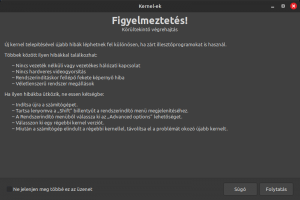
A figyelmeztetések
Nézet menüpont, Linux kernelek, majd a kiírást, a súgót értelmezni kell: "A Linux Mint operációs rendszerben a kernel frissítések biztonsági hibajavításokat, valamint hibajavításokat (és egyes esetekben új szolgáltatásokat) tartalmaznak. Ezek a rendszer központi részére vannak hatással. A kernel frissítések biztonsági megfontolásokból fontosak, ugyanakkor olyan visszafejlődési hibákat is tartalmazhatnak, amelyek elhárítása nehéz feladat lehet egy kezdő felhasználó számára. Biztonsági szemszögből nézve, nagyon fontos, hogy a kernel frissítéseket telepítse. Kernel hibából esetleg nem tud az internetre csatlakozni, elindítani az asztali környezetet, vagy el sem indul az operációs rendszer. Emiatt nagyon fontos, hogy körültekintő legyen a kernel frissítések telepítésekor és ismerje a helyreállítás módját, ha valami elromlana. "
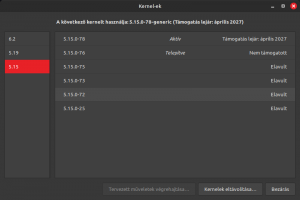
A kernel verziók
Ha nem gányolsz kicsi az esélye a problémának.
Ahogy látni három kernel verzió van. A legkisebb számú a régebbi. Itt két fontos információ van. Ezek közül a legújabb van most használatba, alatt a egy Telepítve, de más nem támogatott. Ezt is ki lehet választani bootoláskor a listából, ha a legújabbal gond lenne.
A telepített kernel verziók automatikusan frissülnek. Frissítéskor ezzel nem kell semmit tenni, csak időnként a régebbi alverziókból törölni. A régebbire kattintva megkapjuk a lehetőséget az Eltávolítás és a Tervezett eltávolítás közt választhatunk.

Eltávolítás
Az első egyértelmű, a második egy sorba állítási lehetőség, ha több műveletet akarunk elvégezni (több törlés, több telepítés) akkor nem kell egyesével megvárni, amíg egy-egy lefut. A végén egyben is elvégezhetjük.
Kegyük észre a támogatási idő, amit kiírt elég hosszú, ez egy un. LTS1 kernel, amit sokáig, évekig frissítenek, kapja a biztonsági javításokat. Egy LTS kernel mindenképp legyen a gépeden! Stabil és ha kell ehhez nyúlhatsz!

Frissebbet telepítsük fel!
De mielőtt valamit törlünk, tegyünk fel egy újabbat, a 6.2 sorozatból egyet. A 6.2-t kijelölve látjuk, hogy kettő van jelenleg, logikusan az újabbat tegyük fel. Itt most ez egy stabil, de nem hosszan támogatott kernel. Ha kedvünk van (nekem soha nem volt) a linkekre kattintva elolvashatjuk a változtatásokat is.
Logikusan telepítésre kattintunk, bekéri a jelszót és már települ is a kernelünk.
Majd újraindítás és már használatba is vehetjük.
Miután fenn van legalább kettő kernel, és azok indítják is a rendszert és csak ezután törlöm a régieket.
Látható: csak pár kattintás a legújabb (majdnem az, de a LinuxMint alatt a legfrissebb) kernel felrakása. Nagyon hibát nem tudsz elkövetni.
Egyéb, illetve a legfrissebb kernel telepítése
Vannak olyan kernel beállítású kernelek, amik eltérnek az alap Mint-ben kapottól. Ezek különféle szempontok szerint lettek konfigurálva, és sokan szeretik ezeket is. Én jelenleg nem használok ilyent, teljesen megfelelő amit az Ubuntu, illetve a Mint ad "hivatalosan". Ha ilyen kell, akkor tudod, hogy miért kell neked. Kezdőknél csak nagyon alapos ok legyen, hogy esetleg másfélét használjon. Az nem ok, hogy valaki azt mondta, hogy az jobb!!!
Illetve látni fogjuk, hogy az alap tárolókban az alverzió szám picivel kisebb, mint a forgalomba lévő legeslegfrissebb. Ha a legeslegfrissebb kell, akkor egy PPA-t kell installálni. Az a tároló, amit én bemutatok az Ubuntu Kernel Team PPA-ja. Az Ubuntu kernelcsapata személyes csomagarchívumot (PPA) tart fenn a legújabb kernelkiadásokhoz. A PPA hozzáadásához futtassuk a következő parancsot:
sudo apt update && sudo apt upgrade sudo add-apt-repository ppa:canonical-kernel-team/ppa
A szokásos adatbázis frissítés, rendszer frissítés, majd hozzáadjuk a tárolót. Szépen ki is írja, hogy ez nem ajánlott. Ha mégis akarod, akkor fogadd el és már kész is van a tároló felvétele.
Általában nem ajánlom a PPA használatát, de ez egy elég megbízható, hivatalos tároló. Egyéb leírásokban ettől eltérő tárolókat is ajánlanak, azok használatáról dönts bölcsen!
sudo apt update
Újra frissítsük az adatbázist és telepítsük a megfelelő legfrissebb kernelt:
sudo apt install linux-generic
Ha másféle kernel kell, kérdezd a csomaglistát és válaszd ki azt, ami kell és telepítsd. Ez sem más, mint a sima felhasználói program telepítése.
Ahogy látni ez sem nagyon összetett feladat és időnként jól jöhet ha egy picivel újabb a kernel.
Fontos tudni: bár maga a telepítés egyszerű, a kernelek kezelése nem okoz gondot, de nem kell napi szinten a kernelekkel babrálni. Ami megy és még kapja a biztonsági frissítést azt nem érdemes piszkálni.
Kernel fordítás, vagy olyan kernel verzió, ami nincs a tárolóban?
Felejtsd el. Nem kezdő feladata egy forráskódból lefordítani a kernelt, vagy olyan kernelt belegányolni a rendszerbe amit a fenti két módszerrel nem érsz el. A kernel nem csak programcsomag, ahhoz sok minden kell, komoly problémát okozhatsz, ha nagyon eltolod a dolgokat. Lehet, hogy indil a gép, de fura hibákat dobhat, vagy egyes programok nem, vagy nem jól futnak majd...
Ne szaporítsuk a problémáinkat feleslegesen.
Videó a témában
Ha tetszett a bejegyzés látogass el a blogomba: https://magyarlinux.hu/
A youtube csatornám: https://www.youtube.com/channel/UCk1lOfX4qlaeEk2VhLu5DRg
Ha a bejegyzéshez tartalmi kiegészítést teszel, amit érdemes lehet az eredetibe is elhelyezni, akkor azt jelezd a linuxvideok@protonmail.com címemre! A blog alatti hozzászólásokat nem mindig nézem.
- LTS Long Term Support, azaz hosszú ideig támogatott. Ezeket a verziókat több évig, három, vagy öt évig támogatják. Készítenek biztonsági javításokat és foltokat. Automatikusan frissülnek, de új funkció nem kerül be. Így bár régebbiek is lehetnek, de nagyon sokat tesztel stabil verziók.

Hozzászólások
LMDE?
Beküldte IG -
Értékelés:
Nagyon jó ez a leírás.
Csak érdekességként jegyzem meg, hogy a leírások nagy része mindig "csak" az ubuntus Linux Mintre készül, de van egy debianos Linux Mint is, amire nagy valószínűséggel máshogy kell telepíteni dolgokat. :)
Én például a napokban vettem egy új laptopot, amin nem ment a wifi, mert új volt a hardver és nem volt kernelszintű támogatás.
Nekem is kernelt kellett frissíteni, de grafikusan hogyan LMDE alatt? Szóval én terminálból oldottam meg, jelenleg 6.1-es kernelem van, amin működik minden.
Bár elfogadom azt az érvet, hogy aki LMDE rendszert használ nem tartozik a kezdők közé és oldja meg, de azért nekem hiányérzetem van.
LMDE?
Beküldte balacy -
Értékelés:
"de azért nekem hiányérzetem van."
nekem is van. Én keresgéltem az LMDE kérdésben komolyabb leírásokat, főleg összehasonlító cikkeket, de a fórumbejegyzéseken kívül gyakorlatilag nem sok van. Ami kár, mert dicsérik az LMDE verziót is. Nyilván nem okoz gondot olyannak, aki Debian-t ismeri a LMDE kezelése. Kicsit olyan érzésem van, hogy az LMDE mostohagyereke a Mint vonalnak, jó ha van, és ha az Ubuntuval történik valami (pld. mint ami a RedHat vonalon megy a kavarás) akkor majd lesz egy tartalék, egy pótlék.